Fix: Modern Warfare II Fehlercode: 0xC0000005
In diesem Artikel werden wir versuchen, das Problem „Fehlercode: 0xC0000005“, „Die Anwendung funktioniert unerwartet nicht mehr“ zu lösen, auf das Call of Duty: Modern Warfare 2-Spieler nach dem Ausführen des Spiels stoßen.

Call of Duty: Modern Warfare 2-Spieler haben nach dem Ausführen des Spiels das Problem „Die Anwendung funktioniert unerwartet nicht mehr. Fehlercode: 0xC0000005“ und ihr Zugriff auf das Spiel ist eingeschränkt. Wenn Sie mit einem solchen Problem konfrontiert sind, können Sie eine Lösung finden, indem Sie die folgenden Vorschläge befolgen.
Warum stoße ich auf den Modern Warfare 2-Fehlercode: 0xC0000005?
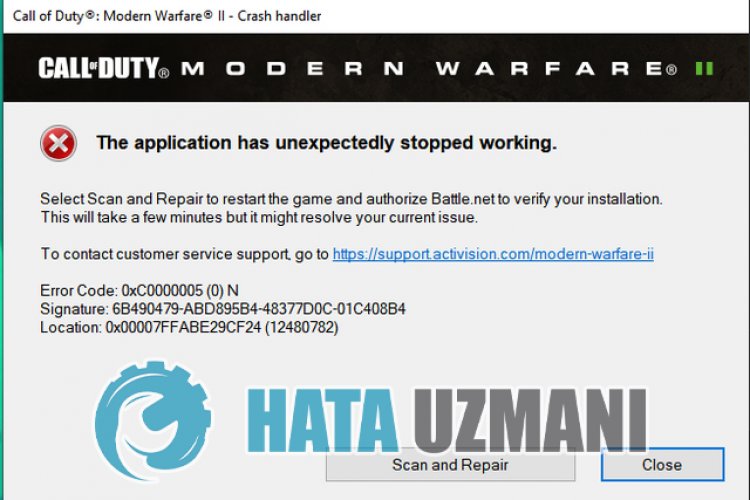
Obwohl wir nicht genau wissen, was diesen Fehler verursacht hat, werden solche Fehler im Allgemeinen durch beschädigte Dateien verursacht, die unseren Zugriff auf das Spiel einschränken. Natürlich kann ein solcher Fehler nicht nur wegen dieses Problems, sondern auch wegen vieler Probleme auftreten. Dazu geben wir Ihnen Informationen zur Behebung dieses Problems, auf das wir stoßen, indem wir einige Vorschläge nennen.
Wie behebt man den Modern Warfare 2-Fehlercode: 0xC0000005?
Um diesen Fehler zu beheben, finden Sie die Lösung für das Problem, indem Sie die folgenden Vorschläge befolgen.
1-) Als Administrator ausführen
Die Tatsache, dass die Battle.Net-Anwendung nicht mit Administratorrechten ausgeführt wird, kann dazu führen, dass wir auf verschiedene Probleme wie dieses stoßen. Schließen wir dazu zunächst die Battle.Net-Anwendung mithilfe eines Task-Managers vollständig und führen Sie sie als Administrator aus, um zu prüfen, ob das Problem weiterhin besteht.
2-) Spielspeicherdatei löschen
Schäden oder Beschädigungen in der Speicherdatei von Call of Duty: Modern Warfare 2 können dazu führen, dass wir auf verschiedene Probleme wie dieses stoßen. Dazu können wir das Problem beseitigen, indem wir die Sicherungsdatei des Spiels Call of Duty: Modern Warfare 2 löschen.
- Geben Sie "Ausführen" in den Suchbildschirm ein und öffnen Sie ihn.
- Geben Sie die folgende Zeile auf dem sich öffnenden Bildschirm ein und drücken Sie die Eingabetaste. "%Benutzerprofil%\Dokumente\"

- Öffnen Sie den Ordner "MyGame" im geöffneten Ordner und löschen Sie den Ordner "Modern Warfare 2".

Nach diesem Vorgang können Sie das Spiel ausführen und prüfen, ob das Problem weiterhin besteht.
3-) Deaktivieren Sie das Antivirenprogramm
Deaktivieren Sie alle von Ihnen verwendeten Antivirenprogramme oder löschen Sie sie vollständig von Ihrem Computer. Wenn Sie Windows Defender verwenden, deaktivieren Sie ihn. Dafür;
- Öffnen Sie den Suchbildschirm.
- Öffnen Sie den Suchbildschirm, indem Sie "Windows-Sicherheitseinstellungen" eingeben.
- Klicken Sie auf dem sich öffnenden Bildschirm auf "Viren- und Bedrohungsschutz".
- Klicken Sie im Menü auf "Ransomware-Schutz".
- Deaktivieren Sie "Kontrollierter Ordnerzugriff" auf dem sich öffnenden Bildschirm.
Deaktivieren Sie danach den Echtzeitschutz.
- Geben Sie "Viren- und Bedrohungsschutz" in den Suchbildschirm ein und öffnen Sie ihn.
- Klicken Sie dann auf "Einstellungen verwalten".
- Schalten Sie den Echtzeitschutz auf "Aus".
Nach Durchführung dieses Vorgangs müssen wir die Ordner Battle.Net und Modern Warfare 2 als Ausnahmen hinzufügen.
- Geben Sie "Viren- und Bedrohungsschutz" in den Suchbildschirm ein und öffnen Sie ihn.
- "Einstellungen verwalten" unter Viren- und Bedrohungsschutzeinstellungen und dann "Ausschlüsse". Wählen Sie ">Ausschlüsse hinzufügen oder entfernen".
- Wählen Sie Ausschluss hinzufügen und dann den Ordner „Battle.Net“ und „Modern Warfare 2“ aus, die auf Ihrer Festplatte gespeichert sind.
Führen Sie nach diesem Vorgang COD: Modern Warfare 2 aus und prüfen Sie, ob das Problem weiterhin besteht.
4-) Aktualisieren Sie Ihr Betriebssystem
Die Tatsache, dass das Windows-Betriebssystem nicht auf dem neuesten Stand ist, kann dazu führen, dass Sie auf verschiedene Fehler im Spiel stoßen. Das Spiel COD: Modern Warfare 2 erfordert, dass das Windows-Betriebssystem in seiner neuesten aktualisierten Form gespielt wird. Überprüfen Sie daher, ob Ihr Windows-Betriebssystem auf dem neuesten Stand ist.
5-) Game Frameworks prüfen
Das Fehlen von Spiel-Frameworks auf Ihrem Computer kann zu verschiedenen Fehlern im Spiel führen. Daher muss Ihr Computer über DirectX-, .NET Framework- und VCRedist-Anwendungen verfügen.
- Klicken Sie hier, um das aktuelle .NET Framework herunterzuladen.
- Klicken Sie hier, um den aktuellen VCRedist herunterzuladen. (x64)
- Klicken Sie hier, um den aktualisierten VCRedist herunterzuladen. (x86)
- Klicken Sie hier, um das aktuelle DirectX herunterzuladen.
Nachdem Sie das Update durchgeführt haben, können Sie Ihren Computer neu starten und das Spiel ausführen und prüfen, ob das Problem weiterhin besteht.
6-) Überprüfen Sie die Dateiintegrität des Spiels
Eine Beschädigung der Spieldatei kann dazu führen, dass Sie auf verschiedene Fehler dieser Art stoßen. Dazu können wir das Problem beseitigen, indem wir die Spieldateien überprüfen.
Wenn Sie ein Battle.Net-Benutzer sind:
- Führen Sie die Battle.Net-Anwendung aus.
- Klicken Sie oben in der App auf "Spiele".
- Klicken Sie auf das Spiel Modern Warfare 2.
- Klicken Sie auf dem sich öffnenden Bildschirm auf das Zahnradsymbol neben der Schaltfläche "Spielen".
- Klicken Sie nach diesem Vorgang auf „Scannen und Reparieren“, um den Überprüfungsprozess zu starten.
Wenn Sie ein Steam-Benutzer sind:
- Öffnen Sie das Steam-Programm.
- Öffnen Sie das Bibliotheksmenü.
- Klicken Sie mit der rechten Maustaste auf das Spiel "Modern Warfare 2" auf derlinken Seite und öffnen Sie die Registerkarte "Eigenschaften".
- Öffnen Sie das Menü "Lokale Dateien" auf derlinken Seite des sich öffnenden Bildschirms.
- Klicken Sie auf die Schaltfläche "Integrität der Spieldateien überprüfen" im Menü "Lokale Dateien", auf das wir gestoßen sind.
Nach diesem Vorgang wird der Download durchgeführt, indem die beschädigten Spieldateien gescannt werden. Versuchen Sie nach Abschluss des Vorgangs erneut, das Spiel zu öffnen.
7-) Grafikkartentreiber aktualisieren
Bei solchen Kontinuitätsproblemen kann ein Aktualisierungsfehler in der Grafikkarte auftreten. Dazu müssen wir die Grafikkarte aktualisieren. Wenn Sie bereit sind, fangen wir an.
Für Benutzer mit Nvidia-Grafikkarte;
- Zuallererst die Geforce Experience</ des Unternehmens Nvidiastrong> Wir müssen das Programm herunterladen und installieren.
- Nach dem Download- und Installationsprozess öffnen wir unser Programm und öffnen oben das Menü Treiber.
- Laden Sie unser Update herunter, indem Sie oben auf die Schaltfläche Herunterladen klicken.
- Nachdem unser Download abgeschlossen ist, führen wir den Installationsprozess durch, indem Sie auf die Schnellinstallationsschaltfläche klicken.
- Starten Sie Ihren Computer neu, nachdem dieser Vorgang abgeschlossen ist.
Für Benutzer mit AMD-Grafikkarte;
- Herausgegeben von der Firma AMD AMD Radeon Software Wir müssen das Programm herunterladen und installieren.
- Nach Abschluss des Download- und Installationsvorgangs öffnen wir unser Programm und klicken rechts unter dem Treiber- und Softwaremenü auf die Schaltfläche Nach Updates suchen und prüfen, ob unsere Grafikkarte auf dem neuesten Stand ist.
- Sie können Ihren Computer neu starten, indem Sie das Update durchführen.
Nachdem wir unseren Grafiktreiber aktualisiert und unseren Computer neu gestartet haben, können wir versuchen, das Spiel Modern Warfare 2 zu öffnen.
Ja, Freunde, wir haben unser Problem unter diesem Titel gelöst. Wenn Ihr Problem weiterhin besteht, können Sie nach den aufgetretenen Fehlern fragen, indem Sie unsere FORUM-Plattform betreten.








![Wie behebe ich den YouTube-Server-Fehler [400]?](https://www.hatauzmani.com/uploads/images/202403/image_380x226_65f1745c66570.jpg)



















